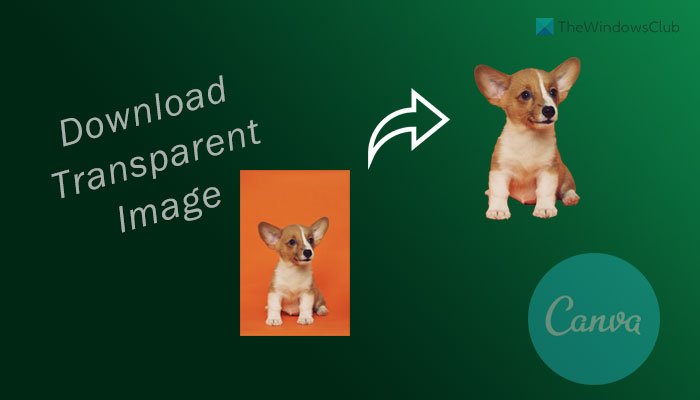Wenn Sie ein Logo oder ein individuelles T-Shirt entwerfen Canva und eine transparente Version Ihres Designs herunterladen möchten, erfahren Sie hier, wie Sie das tun können. Canva lässt dich Laden Sie ein transparentes Bild oder Logo herunter ohne zusätzliche Kosten auf Ihren Computer übertragen. Hier erfahren Sie, wie Sie die integrierte Option nutzen können, um das Beste daraus zu machen.
Canva ist eines der besten Grafikdesign-Tools, das Sie für ein paar Dollar nutzen können. Von der Gestaltung von Miniaturansichten für Facebook, Twitter, YouTube, Instagram usw. bis hin zur Erstellung eines Logos, eines individuellen T-Shirts usw. – mit Canva ist alles möglich. Das Problem beginnt jedoch, wenn Sie mit dem Design beginnen, indem Sie einen weißen oder schwarzen oder einen anderen einfarbigen Block im Hintergrund hinzufügen.
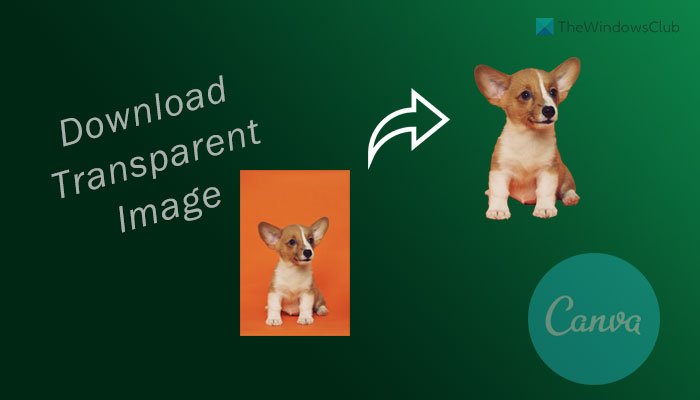
Wenn Sie die PNG- oder JPG-Version des Bildes herunterladen, wird dieses mit dem Hintergrund geliefert. Mit anderen Worten: Sie können das Design nicht auf Ihrem T-Shirt oder Logo auf Ihrer Website verwenden. Aus diesem Grund bietet Canva die Möglichkeit, den Hintergrund Ihres Bildes zu entfernen, bevor Sie es auf Ihren Computer herunterladen. Die Option befindet sich direkt im Setup-Bereich und Sie können sie nur verwenden, wenn Sie ein Pro- oder Enterprise-Konto erwerben.
So laden Sie transparente Bilder oder Logos von Canva herunter
Um ein transparentes Bild oder Logo von Canva herunterzuladen, gehen Sie folgendermaßen vor:
- Öffnen Sie die Canva-Website.
- Beginnen und vervollständigen Sie die Gestaltung Ihres Logos.
- Klicken Sie oben rechts auf das Symbol mit den drei Punkten.
- Wähle aus Herunterladen Möglichkeit.
- Wählen Sie das PNG Möglichkeit.
- Kreuzen Sie an Transparenter Hintergrund Kontrollkästchen.
- Drücke den Herunterladen Taste.
Um mehr über diese Schritte zu erfahren, lesen Sie weiter.
Um zu beginnen, müssen Sie die offizielle Website von Canva öffnen und mit der Gestaltung Ihres Logos oder der Grafik beginnen, die Sie ohne Hintergrund herunterladen möchten. Sobald der Entwurfsteil abgeschlossen ist, müssen Sie auf das dreipunktige Symbol in der oberen rechten Ecke klicken und das auswählen Herunterladen Möglichkeit. Alternativ können Sie auch auf klicken Herunterladen Klicken Sie auf die Schaltfläche, die oben rechts sichtbar ist.
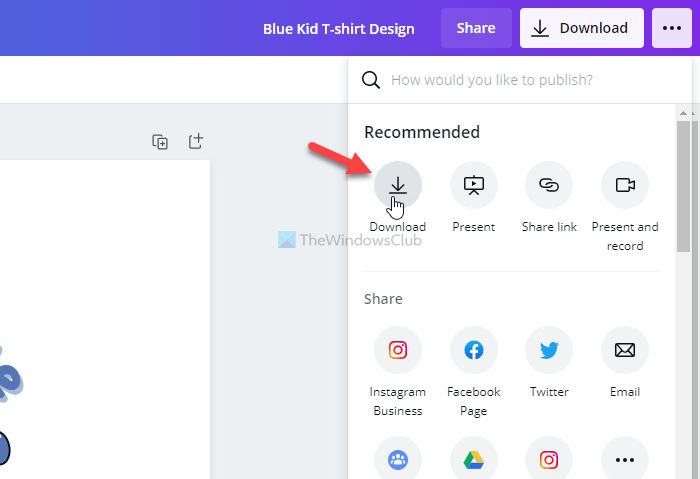
Canva bietet Ihnen die Möglichkeit, verschiedene Formate zum Herunterladen eines Bildes auszuwählen. Sie müssen sicherstellen, dass die PNG Option ausgewählt ist. Andernfalls erhalten Sie die nächste Option nicht.
Sobald Sie das PNG-Format ausgewählt haben, finden Sie ein Kontrollkästchen namens Transparenter Hintergrund. Sie müssen dieses Kontrollkästchen aktivieren und auf klicken Herunterladen Taste.
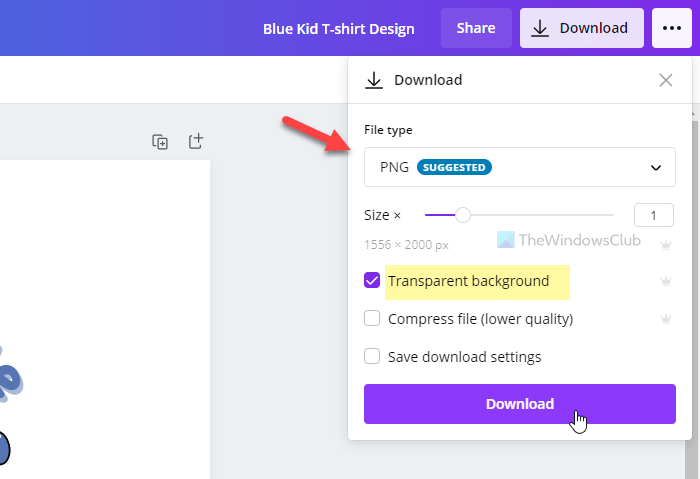
Jetzt können Sie das von Ihnen entworfene Logo ohne Hintergrundbild finden.
Diese native Option funktioniert einwandfrei. Es funktioniert jedoch nicht, wenn Sie im Hintergrund ein Bild anstelle einer Volltonfarbe hinzufügen. In solchen Situationen müssen Sie ein anderes professionelles Werkzeug verwenden. Obwohl Photoshop das beste auf dem Markt ist, können Sie eine kostenlose Fotobearbeitungssoftware namens GIMP ausprobieren. Mit GIMP können Sie den Hintergrund des Bildes problemlos entfernen.
Wie speichere ich ein Bild mit transparentem Hintergrund?
Sie können ein Bild mit transparentem Hintergrund aus Canva speichern, wenn Sie das PNG-Format auswählen und das Kontrollkästchen aktivieren Transparenter Hintergrund Kontrollkästchen. Sie können damit Bilder und Logos ohne Hintergrund herunterladen.
Lesen: Beste Canva-Schriftarten für Logos
Wie lade ich eine PNG-Datei in Canva herunter?
Um eine PNG-Datei von Canva herunterzuladen, müssen Sie auf das Symbol mit den drei Punkten in der oberen rechten Ecke klicken und die Datei auswählen Herunterladen Option und wählen Sie das PNG-Format aus der Dropdown-Liste. Alternativ können Sie auch auf klicken Herunterladen Klicken Sie direkt auf die Schaltfläche, sichtbar in der oberen Menüleiste.
Wie erstelle ich in Canva kostenlos einen transparenten Hintergrund?
Inhaber eines kostenlosen Kontos können im Menü die Hintergrundebene auswählen und die Transparenz verringern. Obwohl dadurch kein wirklich transparentes Bild erstellt wird, wird der Hintergrund auf jeden Fall entfernt. Ganz gleich, ob es sich um eine Volltonfarbe oder ein Bild im Hintergrund handelt, mit dieser Methode können Sie Ihre Arbeit erledigen.
Ich hoffe, dieses Tutorial hat Ihnen dabei geholfen, ein transparentes Bild von Canva herunterzuladen.